Publicado el 28 de Agosto del 2018
1.000 visualizaciones desde el 28 de Agosto del 2018
818,4 KB
7 paginas
Creado hace 8a (04/07/2016)
Instalación
Error de Conexión al motor de Base de Datos
Antes de detectar las tres posibles causas de este error debemos conocer como ubicar
servicio según tipo de Windows usado.
Windows 7, Windows 8 o 8.1 a Windows 10:
Ingresar a los servicios locales: dar con un clic al botón de inicio y escribir servicios, eso
hará que aparezca un icono con dos engranajes,
Figura 1. Ventana de Servicios.
…ingresaremos y aparecerá el siguiente recuadro, donde seleccionamos con un clic
cualquiera de los servicios,
Figura 2. Ventana de Servicios.
…y escribiremos SQL lo más rápido posible, eso hará que aparezcan los servicios de SQL
(SQL Server GALACSQLX08 o SQL Server GALACSQLX12), sobre al cual presionaremos
el botón derecho con el mouse y seleccionamos en el menú que se despliega la opción
“Iniciar”, aparecerá un cuadro cargando en el cual hay que esperar que el mismo se
Instructivo – Error de Conexión al motor de Base de Datos
7 de junio de 2016
Pág. 1
�
Instalación
quite solo, eso significa que ya pudo activar el servicio del SQL lo cual podrá trabajar
normalmente. En caso de que aparezca un cuadro de error después de darle a la opción
iniciar, significara que el servicio del SQL estará dañado y se tendrá que volver a instalar
nuevamente el SQL.
Otra forma de conseguir el servicio del SQL, es dirigirse a la ruta de instalación de la
consola del SQL manager:
En caso de que tenga Windows 10 de 64 bit.
C:\Windows\SysWOW64\SQLServerManager11.msc ….si tienen sql 2012 xpress.
C:\Windows\SysWOW64\SQLServerManager10.msc ….si tienen sql 2008 xpress.
En caso de que tenga Windows 10 de 32 bit.
C:\Windows\System32\SQLServerManager11.msc ….si tienen sql 2012 xpress.
C:\Windows\System32\SQLServerManager10.msc ….si tienen sql 2008 xpress.
Figura 3. Ventana de Servicios.
Licencia Monousuario
En los sistemas monousuario hay 3 causas posibles por las cuales sucede este error.
A continuación le explicaremos cómo solventar cada uno de estos escenarios.
Escenario 1
El servicio SQL se encuentra detenido
7 de junio de 2016
Pág. 2
Instructivo – Error de Conexión al motor de Base de Datos
�
Instalación
Figura 4. Ventana de configuración de SQL.
Usted puede validar si su servicio de SQL se encuentra detenido entrando al SQL Server
Configuration Manager la cual lo puede ubicar en la siguiente ruta:
Inicio/todos los programas/carpeta Microsoft SQL server 2008/ Configuration tools/ SQL
server Configuration Manager
Figura 5. Ruta de acceso a la consola de SQL desde el menú “Inicio” de Windows.
Hacer clic en SQL Server Services
Instructivo – Error de Conexión al motor de Base de Datos
7 de junio de 2016
Pág. 3
�
Instalación
Figura 6. Ventana de configuración de SQL.
Debe darle clic derecho al servicio que esté paralizado y darle a la opción Start como lo
muestra la siguiente imagen.
Figura 7. Proceso de reinicio del servicio de SQL.
A la derecha de esa pantalla se habilitan todos los servicios SQL
Figura 8. Ventana de configuración de SQL con el estado del servicio “Running”.
Nota: En el caso de que el servicio no se habilite, debe comunicarse con Galac Software
para más información.
Luego de que usted ya ha restablecido el servicio, vuelva a ejecutar su programa para
culminar el proceso.
Escenario 2
Cambiaron el nombre al equipo servidor donde se encuentra el servicio de SQL.
7 de junio de 2016
Pág. 4
Instructivo – Error de Conexión al motor de Base de Datos
�
Instalación
Si usted le cambió el nombre al computador, es posible que al ejecutar el sistema Galac
Software, éste no encuentre el servicio ya que el nombre del equipo está asociado con el
servicio SQL.
Para corregirlo solo debe ubicar el nombre de su equipo.
Figura 9. Detalle de los nombres usados en el administrador de Base de Datos Gálac.
Para ubicar el nombre del equipo debe ir a: “inicio equipo” presionar el botón derecho del mouse
sobre esta opción y del menú que se despliega seleccionar la opción “Propiedades”
Figura 10. Ruta de acceso a las propiedades del equipo desde el menú “Inicio” de Windows.
Instructivo – Error de Conexión al motor de Base de Datos
7 de junio de 2016
Pág. 5
�
Instalación
Figura 11. Ventana con información del sistema.
Una vez que esté ubicado debe modificarlo en el archivo .INI, en el siguiente directorio
C:\Program Files (x86)\Galac\Iva. En caso de que sea otro programa (SAW, NOMINA, AXI,
RET,…) debe ubicar este archivo en sus respectivas carpetas
Figura 12. Ventana del directorio donde está ubicado el archivo “.INI”.
7 de junio de 2016
Pág. 6
Instructivo – Error de Conexión al motor de Base de Datos
�
Instalación
Cuando ubique el archivo en el directorio que corresponda a su aplicación, proceda a editarlo.
Coloque el nombre actual del pc antes del (\GALACSQLX08)
Por último debe guardar los cambios y volver a ejecutar la aplicación
Figura 13. Edición del archivo “.INI”.
Instructivo – Error de Conexión al motor de Base de Datos
7 de junio de 2016
Pág. 7
 Crear cuenta
Crear cuenta
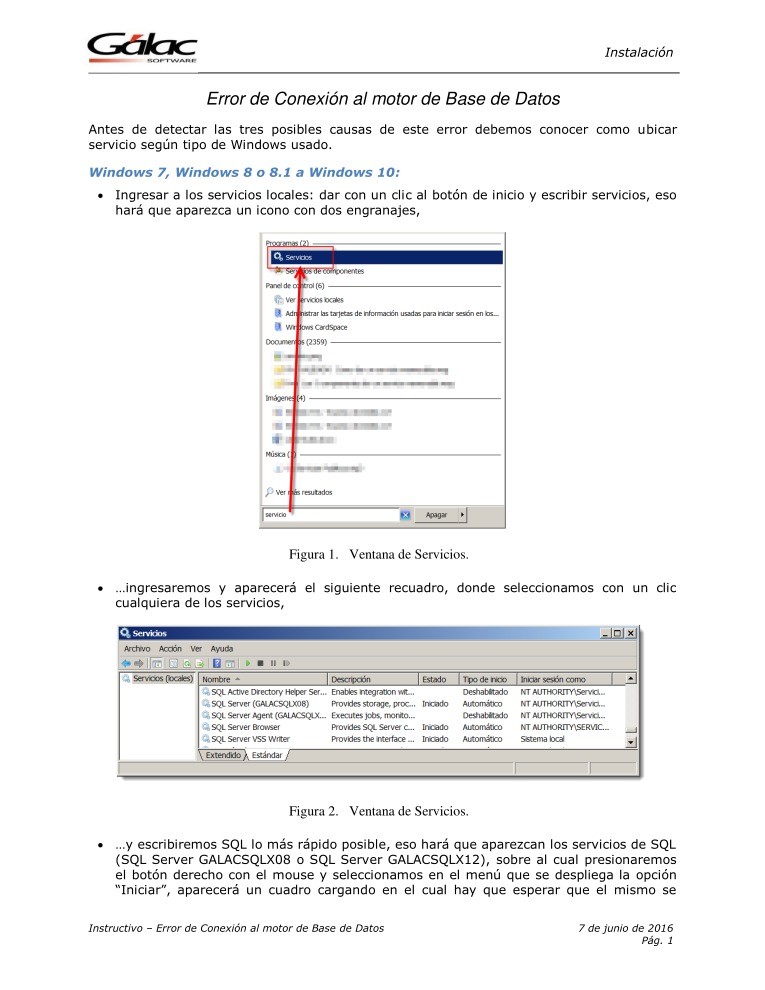

Comentarios de: Error de Conexión al motor de BD (0)
No hay comentarios